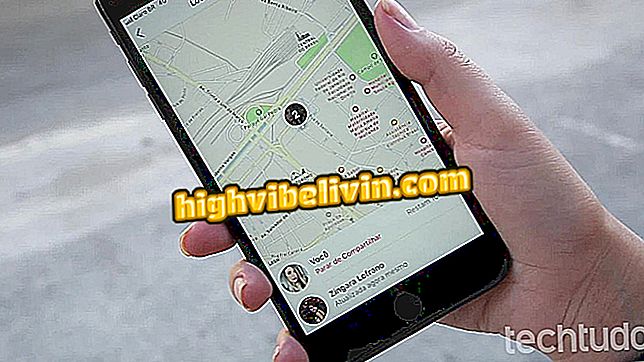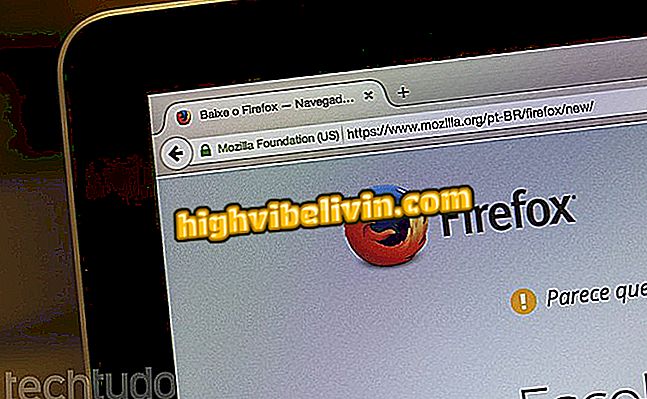iPhone 'Suchnetzwerk' und mit Signalproblem? Sehen Sie, wie Sie das Problem lösen
Wenn auf Ihrem iPhone (iOS) ein Verbindungs- oder Signalproblem auftritt - mit "Netzwerksuche" oder "Kein Dienst" -Meldungen, können Sie die Lösung mit einigen Einstellungen auf Ihrem Apple-Mobiltelefon finden. Sogar das Unternehmen selbst macht einige Vorschläge für diese Situation.
Eine der Optionen ist zum Beispiel das Update des Betriebssystems, das normalerweise Fehler und Geräteausfälle behebt. Sehen Sie im nächsten Schritt alle möglichen Lösungen von Apple für dieses Problem. Wenn keine der Alternativen funktioniert, sollten Sie sich an den technischen Support des Unternehmens wenden.

Hier erfahren Sie, wie Sie das iPhone-Signalproblem lösen können
IPhone-Sound kommt nur von einer Seite? Sehen Sie, wie Sie das Problem lösen
Überprüfen Sie die Flächendeckung und aktivieren Sie die "Cell Data"
Stellen Sie vor dem Durchführen eines Verfahrens sicher, dass der Standort Ihres Netzwerks vom Netzwerk Ihres Diensteanbieters abgedeckt wird. Ideal ist es, Ihren Chip an einem anderen Gerät zu testen.
Ein weiterer wichtiger Punkt ist die Konfiguration der "Cell Data". Mit dieser Funktion kann das iPhone das Netzwerk Ihres Mobilfunkanbieters nutzen. Wenn der Schlüssel dieser Funktion inaktiv ist, kann die Funktion daher nicht genutzt werden. Damit dies für Sie nicht der Fall ist, aktivieren Sie die "Mobile Data" Ihres Smartphones in folgenden Schritten: Einstellungen> Allgemein> Cellular Data.
Aktualisieren Sie das iPhone
Ein weiteres recht häufiges Detail, das Probleme auf dem iPhone verursachen kann, ist das fehlende Update. Im Allgemeinen führen Unternehmen häufig Fehlerbehebungen auf ihren Geräten durch. Wenn also Ihr iPhone veraltet ist, ist dies wahrscheinlich die Ursache des Problems. Informationen zum Aktualisieren von iPhone iOS finden Sie unten.
Schritt 1. Öffnen Sie das iPhone "Einstellungen" und tippen Sie auf "Allgemein".
Schritt 2. Klicken Sie auf und "Software Update". Das Gerät wird nach verfügbaren Updates suchen.
Schritt 3. Wenn Sie über Updates verfügen, wählen Sie die Option "Download and Install" und geben Sie Ihr Entsperrkennwort ein.
und installieren Sie "auf dem iPhoneSchritt 4. Beenden Sie das Software-Update, indem Sie auf "Jetzt installieren" klicken.

Installieren Sie die neue Version von iOS auf dem iPhone
Warten Sie nun, bis das Update wirksam wird. Wenn Sie damit fertig sind, prüfen Sie, ob Ihr Verbindungsproblem gelöst werden kann.
Setzen Sie die "Netzwerkeinstellungen" zurück und starten Sie das iPhone neu
Eine andere Lösung besteht darin, das iPhone "Network Settings" zurückzusetzen, wenn nichts funktioniert hat. Diese Funktion löst normalerweise einige Verbindungsprobleme, die auf iOS-Geräten auftreten können.
Gehen Sie hierzu folgendermaßen vor: Einstellungen> Allgemein> Zurücksetzen> Netzwerkeinstellungen zurücksetzen. Dann bestätigen Sie einfach, dass Sie Maßnahmen auf Ihrem Smartphone ergreifen möchten.
Wenden Sie sich an den Apple Support
Wenn nun nach all diesen Lösungen das Problem weiterhin besteht, sollten Sie sich an den Apple-Support wenden, um eine genauere Diagnose des Problems durchführen zu können. Das Unternehmen beantwortet die folgende Telefonnummer: 0800-761-0880. Für Benutzer, die in Rio de Janeiro und São Paulo leben, ist es auch möglich, die physischen Geschäfte des Herstellers zu besuchen.

iPhone kommt nicht Ton heraus? So lösen Sie das Problem mit dem Apple-Handy.
Lohnt sich das iPhone X? Sie können auf dieses Thema nicht antworten